アップデートを長期行っていない事が原因で、プレーヤーがロックされた状態。8桁のロックコードをメモに控えて、サービスコールへ
Author Archives: brandon.orndorff
ディスクトレーの開閉ができない
開閉ボタン横の小さな穴にゼムクリップの先端などを差込んで、開閉を行う。以前インストールしたディスクがトレーに入ったままの場合は、ディスクを取り出し、空のままトレーを閉じる。
次に、プレーヤーの再起動を以下の方法で行う:
- STANDBYボタンを押し、Standby Modeへ
- 再びSTANDBYボタンを押して、本体の電源を切る
- プレーヤー背面の電源ケーブル横にある電源ON/OFFボタンを押してOFF
- 電源ケーブルを壁のコンセントまたはプレーヤー側から外し、30秒ほど置く
- 電源ケーブルを差し直す
- プレーヤー背面の電源ON/OFFボタンを押してON
起動したら、再び開閉ボタンを押して作動するか確認。開かない場合は修理が必要なため、サービスコールへ
プレーヤーのLCD画面が空白または暗い
ProFusion iS専用の電源ケーブルを使用していることを確認。他の電源ケーブルを使用していた場合、電力の関係により画面が空白になることがある。
専用の電源ケーブルを使用しながら発生している場合は、プレーヤーの再起動を以下の方法で行う:
- STANDBYボタンを押し、Standby Modeへ
- 再びSTANDBYボタンを押して、本体の電源を切る
- プレーヤー背面の電源ケーブル横にある電源ON/OFFボタンを押してOFF
- 電源ケーブルを壁のコンセントまたはプレーヤー側から外し、30秒ほど置く
- 電源ケーブルを差し直す
- プレーヤー背面の電源ON/OFFボタンを押してON
解決しない場合はサービスコールへ
ディスプレイ画面に“Error Code 5.”の表示
サービスコールへ
ディスプレイ画面に“Error Code 6.”の表示
再起動を以下の方法で行う:
STANDBYボタンを押し、Standby Modeへ
再びSTANDBYボタンを押して、本体の電源を切る
プレーヤー背面の電源ケーブル横にある電源ON/OFFボタンを押してOFF
電源ケーブルを壁のコンセントまたはプレーヤー側から外し、30秒ほど置く
電源ケーブルを差し直す
プレーヤー背面の電源ON/OFFボタンを押してON
ディスクアップデートをした後にErrorが出た場合は、再起動した後に再度アップデートを試す。解決しない場合は、サービスコールへ
ディスプレイ画面に“Error Code 7.”の表示
アップデートしようとしているディスクとプレーヤーのIDが適合しないことが原因。正しいディスクであるかを確認して、解決しない場合はサービスコールへ
ディスプレイ画面に“Error Code ##” 上記以外の番号表示
再起動を以下の方法で行う:
- STANDBYボタンを押し、Standby Modeへ
- 再びSTANDBYボタンを押して、本体の電源を切る
- プレーヤー背面の電源ケーブル横にある電源ON/OFFボタンを押してOFF
- 電源ケーブルを壁のコンセントまたはプレーヤー側から外し、30秒ほど置く
- 電源ケーブルを差し直す
- プレーヤー背面の電源ON/OFFボタンを押してON
解決しない場合、サービスコールへ